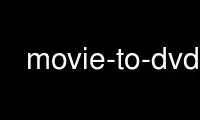
这是电影到 DVD 的命令,可以使用我们的多个免费在线工作站之一在 OnWorks 免费托管服务提供商中运行,例如 Ubuntu Online、Fedora Online、Windows 在线模拟器或 MAC OS 在线模拟器
程序:
您的姓名
电影转DVD - 将电影转换为 DVD 兼容格式
概要
电影转DVD [-r 解析度] [-d 展示] [-F 方法] [-一种 方面] [-一种 来源方面]
[-M. 模式] [-c audio_codec] [-q 质量] [-Q 比特率] [-o output_dir] [-M] [-b] [-O
选项]电影 [电影 ...]
商品描述
该程序以任何格式拍摄一个或多个电影文件 mplayer的 理解和
将它们转换为 DVD 兼容格式。 这个程序会自动缩放电影
以便在电视机上与
独立的 DVD 播放器。 通常,程序为每个输入文件生成两个文件,一个
用于视频和一个用于音频,但有一个选项可以使程序生成完成
(多路复用)VOB 文件为您服务。 该程序负责帧率变化和音频
调整。
几乎所有事情都是自动完成的:程序可以确定所有
自动需要的参数,除了目标视频类型,它是
NTSC 或 PAL。 因此,您通常指定的唯一选项是 -m 选项。
配置
可以使用以下选项:
-r 分辨率
指定 DVD 分辨率。 可能性是:
PAL: 720x576, 704x576, 352x576 和 352x288
NTSC: 720x480, 704x480, 352x480 和 352x240
您可以指定 汽车 (这是此选项的默认值)用于自动
选择。 如果您省略此选项或指定值 汽车,您 必须 供应
a -m 选项告诉系统您想要 PAL 还是 NTSC。 如果您指定一个
值以外的 汽车,你可以省略 -m 选项,因为系统会推断
你想要的自动模式。
您指定的值可能不会与您可能设置的特定模式冲突
使用 -m 选项; 例如,您不能指定 -r 720x576 然后后来
指定 -m 国家安全委员会.
-d 产品
指定如何将视频装入可用的屏幕尺寸,或者
信箱 (这是此选项的默认值),它不会丢失任何信息,但是
可能会在顶部和底部或左侧和底部引入黑色边框
屏幕右侧,或 全扫描, 填满整个屏幕,但可能
切断视频图像的边缘。
-f 方法
如有必要,指定如何更改影片以调整其帧率。 你可以
指定 汽车, 电影, 音频.
电影 将复制或丢帧以调整帧率(这将使
在某些情况下会出现电影抖动),并将保持音频原样。
音频 将调整音轨的音高,使其与
电影是否会比正常播放速度稍快或稍慢
因为它的新帧率与原始帧率不同。
汽车 将为您做出选择。 做出的选择取决于来源
视频和您要编码到的目标参数。
-a 方面
指定任一 16:9 (宽屏), 4:3 (传统电视机)或 汽车 (哪一个是
此选项的默认值),它从源视频中选择正确的值
自动。
-A 来源方面
如果源代码中未正确编码,请指定源的纵横比
来源。 格式是 坐标:坐标, 例如 4:3 or 41:18. 使用的数字可能是
浮点数,以便您也可以使用宽高比,例如 1.25:1 or 1.77:1。 或
你可以指定 汽车 (默认)用于从源自动检测。
-m 模式
指定任一 朋友 (欧洲和其他非美国地区), 国家安全委员会 (美国)或
汽车 (这是此选项的默认设置)。 汽车 仅当您指定一个时才允许
使用特定分辨率 -r 选项,否则系统将无法
推断您想要哪种模式。
您指定的值可能不会与您指定的特定分辨率冲突
可能设置使用 -r 选项; 例如,您不能指定 -r 720x576 然后
稍后指定 -m 国家安全委员会.
-c 音频编解码器
指定任一 mp2 (双声道音频,PAL DVD 播放器支持), ac3 (杜比
数字声音,所有 DVD 播放器都支持)或 汽车 (这是这个的默认值
选项,目前总是选择 ac3).
根据 DVD 标准,NTSC DVD 播放器需要支持 AC3,但
不是 MP2。 PAL DVD 播放器需要支持 MP2 和 AC3。
-q 质量
选择任一 低, 正常 (这是此选项的默认值) 高 或数字
比特率(以千比特每秒为单位)。
低 使用每秒 3500 KB 的最大比特率对视频进行编码, 正常
每秒最多使用 6000 千比特,并且 高 最多使用 8000 KB
每秒。 指定一个数字使用该数字作为最大比特率
千比特每秒。
-Q 比特率
选择任一 汽车 (这是此选项的默认值)或数字比特率(在
千比特每秒)。
汽车 自动为音频输出选择合适的比特率,具体取决于
关于音频输出格式和通道数。 你也可以指定一个
以千比特每秒为单位的数字比特率,例如 224、384 或 448。如果您选择
覆盖音频比特率,您可能应该将此选项与 -c
选项也可以覆盖音频输出格式,以避免出现意外结果。
-o 输出目录
将转换结果写入指定目录而不是
与源所在的目录相同。 如果您使用此选项并且
源包括目录名称,这些目录将从源中删除
在使用名称来确定在输出中调用结果之前的名称
目录。
-M 将输出的音频和视频复用在一起,这意味着每个源文件
将转换为 DVD 兼容 .vobs 文件。 如果您不指定此项,则
.m2v (其中包含视频部分)和 Mp2。 (对于立体声音频)或 .ac3 (对于 AC3
环绕音频)文件将为每个输入电影生成。
该程序 电影标题(1)(用于创建带菜单的 DVD)可以同时使用
这些因素包括原料奶的可用性以及达到必要粉末质量水平所需的工艺。 .vobs 和 .m2v 格式,虽然是默认的(每个源生成两个文件)
速度更快,因为涉及的磁盘 I/O 更少。
-b 这说明 mplayer的 遇到的任何 AVI 标头都已损坏,并且
在确定音频-视频同步延迟时应忽略它们。 这激活
mplayer的's -nobps 选项(见 mplayer的的手册的详细信息)。
-O 选项
您可以指定任何选项 mplayer的 解码电影所需的
您正在正确转换。 您通常不需要使用此选项,除非
源电影在某些方面被破坏了。 确保正确引用选项
以便它们将作为此选项的一个字符串出现。 键入选项
通常会在电脑上正确播放电影 mplayer的 命令行。
诊断
如果使用不正确的参数集调用此程序,它将打印诊断信息
消息告诉用户出了什么问题。 此外,它将打印其使用信息,
列出所有选项及其含义。
如果程序告诉你“错误: 不能 发现 电影 尺寸 HPMC胶囊 文件“, 这意味着 mplayer的
无法读取文件或文件以它不理解的格式存储。
在这种情况下, 电影转DVD 将无法为您转码电影文件。
对于每个源文件,打印以下信息:
* 源大小: 宽度x高度
* 源作物面积: 宽度x高度
* 目的地大小: 宽度x高度
* 最终屏幕尺寸: 宽度x高度
*目的地方面: 宽度:高度
这个小表格向您展示了要对源文件执行哪些操作才能到达目的地。
这个 资源 尺寸 是原始视频源的帧大小。 这 资源 作物 区 is
将从原始框架中切出的框架的大小(通常与
来源,除非 全扫描 使用模式代替 信箱 模式)。 这 目的地
尺寸 是根据剪切的图像计算的缩放/缩小图像的大小
出原始源图像。 这 最后 屏幕 尺寸 是 MPEG-2 帧的大小
这将被创建(即目标大小,包括任何黑色边框)。 这
目的地 方面 是目标视频的纵横比,要么是 4:3
(传统电视机)或 16:9(宽屏)。
在为您编码电影时,程序将显示其进度:它会告诉您
它已经编码了多少电影(百分比),它会告诉你多长时间
可能需要完成编码(当然,这是一个估计)。
例
我最常使用的命令行是:
电影转DVD -m 朋友 输入文件.avi
此命令行仅获取输入文件(在本例中为 AVI 格式)并将其转换
分成两个文件, 输入文件.mp2 (如果源有立体声音频)或 输入文件.ac3 (用于
环绕声)和 输入文件.m2v. 所有必要的转换将自动进行
完成,例如帧率调整,音频调整,帧大小等。
后来,我通常将这些电影中的两部或更多部合并到一张 DVD 中,并提供一些不错的选择
菜单使用 电影标题,通常与 电影制作名称.
使用 onworks.net 服务在线使用电影转 DVD
